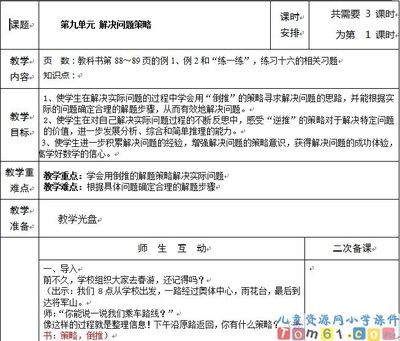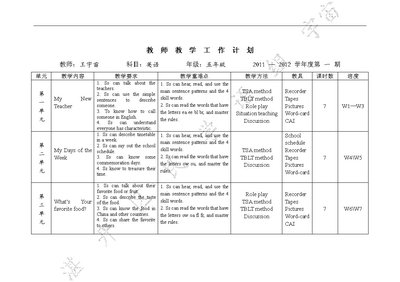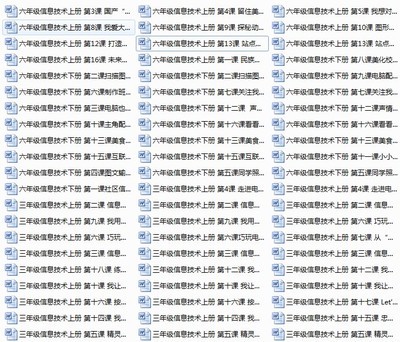第一单元走进电脑城
活动1《电脑城前细观察》教案
教学目标
知识与技能:
1.了解计算机是信息处理的高效工具。
2.了解计算机系统的组成,知道计算机的主要部件。
3.了解计算机的工作过程。
过程与方法:
1.通过教材介绍和老师讲解,对照图片和实物,初步了解计算机的各组成部分及功能。
2.通过观看flash动画,了解计算机地工作过程。
情感态度价值观:
通过学习、讨论和交流,对于什么是信息有了切身的感受。体验到信息的价值,提高了对身边的信息及信息技术的关注程度和学习热情。同时也要提醒学生机房的一些注意事项,使学生养成一个良好的上机习惯。
重点与难点:
重点:了解计算机的组成及工作过程。
难点:了解计算机的工作过程。
学情分析:
小学三年级的年龄较低和对于信息技术的学习程度也不是太深,在介绍硬件时要尽量浅显直观。
教学准备:
计算机的硬件组成(视频)、计算机软件(flash)、计算机的工作过程(flash)
教学过程:
一、谈话导入
上一节课我们了解了一些关于信息的内容,这节课我们将在上一节课的基础上,较详细地来认识一下,我们每天接触的计算机。
初步认识计算机:
计算机的英文名字叫computer,是个神奇的万能博士。他不仅能计算,而且还具有很强的判断、分析和记忆能力。他能帮助人脑做一些工作,因此我们又把它叫做“电脑”。从今天开始,我们就来学习有关计算机的知识。
了解计算机的组成:
同学们,当今是一个信息大爆炸的时代,计算机是这个时代最具有象征性的产物,那么你们知道每天接触的计算机是由哪些部分组成的吗?
功能强大的计算机是由硬件和软件两部分组成的。那么,什么是计算机的硬件呢?简单地说在组成计算机系统中看得见,摸得着的,统称为计算机的硬件。软件是人们用计算机能够领悟的语言所编写的程序,它告诉计算机如何为我们服务。记下来我们就通过一些例子和实物来了解计算机的硬件和软件。
看课本第六页的计算机设备图片。并请一些同学说说平时使用这些设备时,它们的作用是什么?
看介绍有关计算机组成的视频。
教师归纳、总结计算机的硬件组成。
举例介绍计算机软件。如:我们买回家的电视,如果没有数字信号和一些程序的支持,就不能看到精彩的节目。这时,我们就可以把没有信号的电视机称作电视机系统的硬件。而数字信号和一些管理程序就是电视机系统的软件。计算机也是这样,软件就好比是计算机的灵魂,没有软件的支持,计算机将不能为我们人性化地服务。
了解计算机的工作过程。
举例,有关人对信息的处理过程。如背课文,做数学题等。
看视频,了解计算机的工作过程。
学习使用计算机教室的注意事项:
要学好计算机,我们一定要进入计算机教室使用计算机,在进入计算机教室之前,大家需要了解一下计算机教室的规章:
1. 机房里不能吃东西,不要喝水。因为水可能会流进计算机,食物渣毁掉进计算机,这样都会损坏计算机。
2. 机房里不许打闹。打闹可能会碰到计算机,万一将计算机碰到地上,计算机就会遭到损坏。
3. 使用计算机时,不要过分用力。如果用力,可能造成计算机的损坏。
4. 要在老师的指导下进行各种操作。提醒同学们一定要严格的按照老师的指导进行各种操作,不可以随便操作。
练习评价
用我们这节课所学的知识完成课后“做一做”中的任务,看谁完成的又快有准确。然后,按课本第8页中的评价表,对自己的完成情况进行自评、组评。
教后记:
在本活动中,通过看图、举例了解了计算机系统的组成。知道了计算机的硬件主要是由主机和输入、输出设备组成,并根据功能的不同把硬件设备分为了四大类。懂得了计算机软件的作用十分重要,如果没有系统软件,计算机将无法工作。今后,我们在使用计算机进行各种信息处理时,还会遇到不同的应用软件。对学生要求,做到认识了解即可。
活动2《电脑城里的树精灵》
教学目标
知识与技能:
1.认识鼠标,知道鼠标由左、右键及滚轮组成。
2.掌握鼠标的移动、单击、拖曳、双击四种操作方法,并能将这些操作灵活运用于计算机操作中。
过程与方法:
1.通过紧张刺激的游戏,熟练掌握鼠标的各种操作方法。
2.通过自主探究和相互间的协作学习提高自主学习能力,通过设计未来小鼠标,激发创新意识。
情感态度与价值观:
1.通过各种鼠标操作的游戏,激发学生学习电脑的兴趣。
2.通过小组合作完成任务,培养学生互相帮助、团结协作的精神。
教学重点、难点:
熟练掌握鼠标的移动、单击、右击、双击、拖曳的操作。
鼠标的双击、拖曳操作。
教学方法:
本节课采用了情境导入、任务驱动、演示、讲解、启发等教学方法。
课时安排:1课时
教学过程
一、情境导入,揭示课题
1.小朋友们,这节课老师要带大家去认识一个新朋友,它也是电脑家庭的成员,上一节课时我们还跟他见过面呢!大家看看它是谁?(课件出示:精灵鼠自我介绍)
2.哦,原来老师带来的新朋友是鼠标啊,小朋友现在可以摸摸你们电脑桌上的鼠标,和这个小朋友亲热亲热。
3.看来大家都非常喜欢这个新朋友,急切地想了解他,你们想知道些什么呢?现在就可以请教精灵鼠,谁来提问?(引导学生提问:鼠标是由几部分组成的?鼠标的操作姿势是怎样的?鼠标有什么作用?等等)
4.小朋友们,今天这节课我们就要和小鼠标交朋友,一起去认识它、了解它、使用它,我们来把课题读一读。
二.任务驱动,自主学习
(一)鼠标简介
演示课件
1、观察鼠标的正面看分类:通常的鼠标有两个键(如图一),也有三个键的(如图二),目前我们最常用的是中间带有滚轮的(如图三)。
观察你的鼠标,它属于哪一种呢?
通常我们把这两个键称为什么?
演示课件
观察鼠标的背面看分类:按工作原理可以分为两种:光电鼠标器和机械鼠标器。
师问请同学们观察你的鼠标又属于哪一种呢?
(二)学习掌握鼠标的姿势
1.下面请小朋友听听鼠标的自我介绍吧。(课件出示精灵鼠自我介绍2)
2.听了精灵鼠的介绍后,你们还有什么补充吗?(指名回答:我发现鼠标的左、右键之间还有一个滚轮)
3.你观察得真仔细,老师告诉大家,这个滚轮是在看网页及各类文档的时候派用场的。
4.其实老师早就知道我们班级很多小朋友家里都有电脑,有些小朋友说不定早就在家里跟精灵鼠交上朋友了,谁愿意做小老师,向大家示范一下掌握鼠标的姿势?(指名学生上台演示)
5.你说得真好,小朋友们听明白了吗?请你拿起你的鼠标吧,不会的小朋友可以请教同学,或者认真看看书上第5页握鼠标姿势这段话。(学生自学拿鼠标)
6.小朋友,一起拿起鼠标,让老师欣赏一下你们的姿势吧。(师一边看,一边纠正姿势。)
(三)学习鼠标的操作方法
1.过渡:小朋友们,你们的姿势都很正确,老师真高兴!现在请大家抬起头来看屏幕。小朋友,你知道吗?鼠标在电脑桌面上的样子是一个小箭头,叫鼠标指针。移动鼠标,小箭头就会跟着动,鼠标就是控制这个小箭头的工具。鼠标的操作方法可多了,下面老师请学习小组讨论:你知道哪些操作鼠标的方法,小朋友们可想想平时在家里是怎么操作鼠标,也可以看看书上第5页介绍的鼠标操作方法。(学习小组展开讨论)
2.指名简单交流鼠标操作的方法:移动、单击、右击、双击、拖曳
3.小朋友们,刚才的学习和讨论只是让我们对鼠标有了初步的认识,你们想了解更多关于鼠标的知识吗?现在精灵鼠决定邀请我们到精灵鼠城堡去玩寻宝探秘的游戏了,这些游戏里有很多鼠标的知识,现在我们就去看看吧。
4.学生动手练习纸牌游戏。
三、上机操作
学生用所学知识,打开纸牌游戏进行鼠标操作练习。
四.课堂小结
师总结:大家说得真好,你们的想象力真丰富!小朋友们,今天这节课我们在游戏中掌握了鼠标的使用方法,在讨论中了解了很多书本上没有的鼠标知识,最让老师高兴的是大家还勇于创新,发明了很多未来的小鼠标,老师真为你们感到骄傲!
活动3《电脑城堡的传令兵》教案
教学目标
知识目标:
1、认识键盘的分区,掌握主键盘区字母键、数字键、符号键的名称和分布情况。
2、认识主键盘去的八个基准键的作用及位置。
3、能启动记事本程序,用键盘进行简单的字母输入。
过程与方法:
让学生结合平时使用键盘的习惯,逐步认识键盘的分区,详细了解主键盘区各个按键的名称及位置,感觉基准间的位置,特别是F和J键。
情感态度价值观:
良好的习惯是成功的开始,在学生初步接触键盘的时候,教师要强调击键的标准,强调姿势的正确性。
教学重点:
1.了解键盘的分区,着重认识主键盘区。
2.认识主键盘区中的八个基准键。
3.会用键盘在记事本程序中进行简单的字母输入。
教学难点:
用正确的姿势在记事本程序中进行字母输入。
教学准备:多媒体课件
教学用时:1课时
教学过程:
一、导入
我们已经跟随丁丁进入信息王国一段时间了,在这里我们认识了可爱的鼠精灵,并和它成了好朋友。今天,我们要跟随丁丁认识一个全能的朋友,它就是电脑城堡的传令兵——键盘。
二、讲授新课
1.任务一,认识键盘的分区
请同学们仔细观察键盘、尝试用直觉给键盘分区。
教师出示幻灯片,并请同学们对照图片,认识键盘分区。
2. 任务二,了解主键盘区
同学们,我们看到三个区中,哪个拥有的按键最多?
可是主键盘区除了我们熟悉的字母键之外,那么多英文单词我们都不了解,我们怎么分清他们的作用呢?
教师出示课件,和学生一起认识主键盘区中各个按键的名称及位置。
3. 任务三,找准基准键
同学们,现在老是要请同学们发挥大家触觉的优势,请大家闭上眼睛,用你们的手指轻轻触摸我们的主键盘区,感觉一下,然后一起告诉老师,这么多键中,有没有摸起来不一样的?哪有没有同学能自信的告诉老师有几个键不同,他们大致的方位在那里?
现在请同学们睁开眼睛,然后一起告诉老师,刚才大家的感觉到的是那几个键?
现在请大家将两只手的食指分别放在F和J上,然后将中指、无名指和小指依次放在相邻的键上。
教师播放幻灯片图示,认识基准键的位置及作用。(教师巡视指导)
三、练习、巩固
现在我们要请我们的老朋友鼠精灵帮我们打开一个程序,它叫“记事本”,和我们原来的游戏程序是邻居,大家现在找一找,它家住哪里?
教师在发现学生打开有困难时,及时指导并演示。
现在,老师要检验一下,你们是不是已经认识了我们今天的几个朋友,请同学们打开课本,按照课本要求将“做一做”中的字母按顺序输进我们的记事本中。
教师巡视,发现问题时,及时强调回车键和空格键的用法。
并可出示图片强调
大家今天认识了八个新朋友,课后请同学们为这八个新朋友娶个名字,我们下节课要看看那位同学最了解我们这几个基准间朋友。
活动4《十指敲击练兵忙》教案
教学目标:
1.掌握正确的击键姿势。
2.能用正确的击键姿势在计算机中进行字母输入。
3.通过本节课的学习,认识正确击键姿势的重要性,从小养成正确使用键盘的好习惯。
教学重点:
掌握正确的击键姿势,并能在键盘上准确输入字母。
教学准备:多媒体教学素材
教学用时:1课时
教学过程:
一、情景导入
通过上一节课的学习,我们的老朋友丁丁已经能够熟练地在8个基准键位上敲击键盘了,现在他要全面掌握26个英文字母键的击键方法。接下来我们就跟丁丁一块学习,如何正确、快速的使用键盘。
二、学习新知
1.学习正确地击键姿势。
学生齐读《打字歌》。
教师解释打字歌中得要点和意思。
学生按老师的要求在自己的电脑上进行学习感受。
2.了解十指在键盘上的分工。
学生观察课本13页,手指击键分工图。并用手在键盘上进行感受。
三、上机练习
1.通过金山打字游戏进行主键盘区中得键位练习。
教师巡视、指导,然后,在学生的练习过程中返现问题,集中讲解。
2.用记事本程序完成课本14页“做一做”中得练习。
教师巡视指导。
四、总结评价
1.对本节课的知识进行总结。
2.对学生完成“做一做”中得情况进行客观评价,具体评价方。
活动5《英语会话输入赛》教案
教学目标
知识与技能:
1.学习英文字母大小写的转换方法
2.标点符号的输入方法
过程与方法:
老师把课文布置下去以后,让学生去分析,哪些字符是原来没有输入过的,比如大写字符,标点符号等。如何解决这些新问题,可以先让学生根据教材的说明大胆实践,教师则随时掌控教学进程。
情感态度价值观:
本活动结合三年级的英语课文的输入,增强了指法练习的实用性和趣味性
教学重点:
1.认识大写字母锁定键、换挡键的常用功能,能用其进行大写字母的输入。
2.掌握常用标点符号的输入。
教学难点:
灵活运用大写字母锁定键、换挡键进行大小写字母的切换。
教学用时:1课时
教学过程
一、谈话导入
三年级不仅开设了信息技术课,也开设了英语课,丁丁想,正好把两门课结合起来学习。于是他利用windows的记事本程序,用刚学的英语会时进行输入练习。
二、学习新知
1.认识大写字母锁定键
师:大家想一想,我们在书写英语句子的时候,发现英语句子里面既有大写的字母,又有小写的字母。那么我们怎么输入这些大写字母呢?
大家自学课本27页“试一试”中的内容。然后,在记事本程序中输入26个大写英文字母。
教师巡视、总结,然后示范讲解。
认识大字母锁定键 ,讲解其功能,示范其操作。
用大写字母锁定键控制大小写字母转换,完成下面的练习。
CCTV VCD Aa Bb Cc
2.认识换挡键
英文字母大小写转换操作太麻烦了!有什么好办法吗?
学生自学课本28页小博士所指的那一段话。然后,试着输入26个大小写英文字母。
教师巡视、总结,然后示范讲解。
用换档键可以灵活地转换大小写,大写状态下,按下上档键同时按字母键 ,显示的是大写字母,松开又恢复到小写状态。
3.做一做。
学生上机练习,完成课本28页“做一做”中得内容。
4.评一评”
同桌互评,“做一做”中六行英文,正确输入一行得一颗星,看看你能得几颗星,请填放评价表。
课后反思:
这是指法训练的一个活动。这次活动结合小学中年级英语课文的输入,增强了指法练习的实用性和趣味性。让学生感到学有所用。把课文练习布置下去以后,让学生去分析,找到新旧知识结合点,哪些有原来会输入的,哪些是没有输入过的,如:英语名句子的开头和一些名字要用大写字母输入,一些标点符号等。对于怎样解决这些问题,我并没有急于讲解,而是让学生根据教材的内容给学生上机大胆实践,大部分同学还是能自主学会,我的任务是帮助学困生。但是师生共同总结这一环节是非常重要的。主要是有三点:首先大小写字符的输入,即大写字母锁定键和换档键进行大小写转换都可以,一定注意两者的使用条件和自己的应用习惯,灵活应用。其次、双键的操作是本次活动的重点和难点,通过多媒体课件和教学的演示,让学观察要输入的符号在哪个键位,是处于该键的上档还是下档,如何用SHIFT键实现上档键的输入。注意左右手的配合。第三、击完键后手指要归基准键位。最后、对于特殊符号的输入进行拓展训练,输入特殊符号排出有趣的图形,比比谁最有创意,学生学习热情和积极性十分高,既达到了输入练习目的又培养了学生创新能力,真是一举两得。
第三单元魅力画室
活动1《走进魔力画室》教案
教学目标
知识与技能:
1.认识画图程序,掌握画图程序的启动方法。
2.了解画图程序窗口的组成。
3.会用画图程序打开图片文件。
过程与方法:
通过自学、观看演示操作、动手实践操作等学习过程,学会正确使用windows画图程序。
情感态度与价值观:
增强学生的创新意识,培养学生的动手实践能力。
行为习惯训练点:
培养学生良好的课堂行为习惯和正确规范的上机操作习惯。
教学重点:
1.认识画图程序,掌握启动方法。
2.了解画图程序窗口的组成,会用程序打开图片文件。
教学用时:1课时。
教学准备:图片素材文件。
教学过程:
一、导入
图片欣赏打开准备好的图片素材,让学生欣赏。同学们,这些图片画得好不好?想不想知道,这些图片是用什么画出来的?(电脑画得。)以前,我们曾用手中的画笔,画过好多图画作品。
从现在开始,老师讲带领大家走进我们的魔力画室,了解windows“画图”程序,这里不仅有多种好用的画图工具,还有好多种颜色任你选择,修改也非常方便。好了,接下来让我们打开画图程序看个究竟吧!
二、学习新知
1.学生自学课本,然后试着启动画图程序,了解画图程序窗口的组成。 教师巡视、总结。
2.针对于刚才同学们的操作情况,教师进行示范、讲解。重点介绍一下画图程序窗口的组成,方便学生后面的学习。
3.用画图程序打开图片文件。同学们,老师在你们的D盘里面放了好多的图片文件,你们自学课本,并试着用画图程序打开它们,去欣赏一下吧。
教师巡视、总结。对发现的共性问题,进行示范、讲解。
三、学生自评
根据课本47页中的评价表,对自己本节课的学习情况进行自评。
四、课后小结
同学们,这节课我们认识了windows“画图”程序,学会了在“画图”程序欣赏美丽的图片,同学们回家后可以试着用windows“画图”程序打开电脑中的图片文件。
活动2《小蘑菇》教案
教学目标
知识与技能:
1.初步掌握铅笔工具、橡皮、填充工具的使用方法。
2.了解画图程序中的前景色和背景色,并能进行相应的设置和应用。
3.会保存图画文件。
教程与方法:
教师示范操作后,学生动手实践操作,学会使用铅笔、橡皮、填充工具的使用方法。学会设置前景色和背景色能将自己绘制的作品进行保存。
情感态度与价值观:
培养学生的信息素养,增加学生对信息技术的兴趣,感受信息技
术给生活带来的美。
行为习惯养成训练点:
培养学生良好的课堂行为习惯和正确、规范的上机操作习惯。
教学重点
1.画图程序中铅笔工具、橡皮工具、填充工具的使用方法。
2.认识前景色、背景色,并能对其设置和运用。
教学难点:
前景色和背景色的认识和设置,图画的布局和色调的搭配。
教学用时:1课时。
教学方法:直观演示发、讨论法、练习法。
教学过程
一、导入
同学们,上一节课我们已经认识了画图软件,这一节课,我们就
把手中的鼠标动起来,画出我们心中美丽的蓝图。
二、讲解新知
1.同学们自学课本“跟我来”中的内容,并试着动手去画一个小蘑菇。如有不懂得地方,先进行标记,在老师示范操作中进行重点学习。
2.教师示范
(1)画背景。
(从画图一开始就培养学生的大局观,对画图的布局有一个很好的掌控。)
(2)画小蘑菇。
认识前景色和背景色,进行前景色和背景色的颜色设置。
设置好颜色,选择铅笔工具画出小蘑菇的外轮廓。
设置好颜色,选择填充工具为小蘑菇填充颜色。(填充颜色时,注意提醒学生,填充工具只能把设置好的颜色填充在某一个封闭的区域内。)
选择橡皮工具给蘑菇的伞盖加上漂亮的斑点。(橡皮工具会擦出背景色。)
(3)保存作品。
3.学生上机练习,完成后并进行自由创作。
教师巡视、指导。
三、展示学生作品,并进行点评。
四、小结
活动3《挺拔的松树》教案
教学目标
知识与技能:
1.认识图画中的多边形图形。
2.能使用多边形工具绘制各种多边形。
3.能运用多边形工具进行创作。
过程与方法:
1.通过看书、动手操作、观察演示、倾听讲解以及合作交流等多种学习活动,掌握画图软件中的多边形工具的使用方法,通过创作环节,熟悉多边形在图形表达信息方面的应用,提升用计算机软件工具画图的素养,培养创新意识。
2.通过图画作品的展示和交流,学生对自己和他人作品进行评价等活动,提升学生的交流能力。
情感、态度与价值观:
1.激发学生的创作欲望,培养学生的创新精神。
2.提倡学生手脑并用,发展学生的实践能力。
教学重点:
认识画图程序中的多边形工具,掌握多边形工具的使用方法。
教学难点:
运用多边性工具进行图画创作。
教学用时:1课时。
教学过程:
一、导入
同学们,(出示图片)老师这里有几副图,大家来看一下,然后
想想这些图形都是用什么工具来画的呢?这些图形都是用多边形工具画出来的,今天我们就来学习多边形工具的使用方法。
二、知识新授
1.学生主动探究,发现问题。
请你们在工具箱中找一找,试一下,看看哪个工具可以画这多边形?
学生尝试练习,教师巡视指导。
(目的是为了让学生发现为题,提高学习兴趣,主动探究。)
2.教师主导、点拨,加深学生学习印象。
3许多同学在工具箱中已经发现了“多边形”工具可以画出多边形。但是,我发现有的同学在使用过程中却遇到了一些困难,有的同学认为“多边形”工具不是很“听话”。下面老师为同学们做一次示范,看看怎样才能使“多边形”工具“听话”。
教师演示用多边形工具画一颗挺拔的松树,同时讲述多边形工具的使用方法。
教师按课本“跟我来”中的操作步骤,为学生演示画出一颗挺拔的松树。
提问:通过刚才的演示,同学们有没有什么发现?
(树形的最后一条边不需要自己画,只要在最后一点出处双击鼠标左键,计算机会自动将最后一条边画好。)
提问:那谁能总结一下多边形工具的使用方法呢?
学生试着用自己的语言,组织回答。
教师结合学生的回答,总结出多边形工具的使用方法:一拖、二点、三双击。
3.学生上机练习,巩固所学知识。
教师巡视、指导。
4.知识拓展、综合。
学生结合前面学过的知识,试着画一画课本“做一做”中的《山脉与松树》图画。
三、课堂评价:
教师展示部分学生的作品,进行点评。
四、课后小结:
活动4《可爱的小鸡》教案
教学目标
知识与技能:
1.掌握椭圆、直线、刷子工具的使用方法。
2.能用所学工具完成小鸡作品或者其它创作。
过程与方法:
1.通过学生自学,教师示范等方法,让学生掌握本节课所学内容。
2.通过展示学生优秀作品,进行实时评价等方法,增加学生的学习兴趣。
情感态度价值观:
通过学生上机学习、体验、完成作品,从而感受信息技术的魅力,增加学生对信息技术的兴趣。培养学生的审美观,提高学生的信息素养。
行为习惯训练点:
培养学生良好的课堂行为习惯和正确规范的上机操作习惯。
教学重点:
掌握椭圆、直线、刷子工具的使用方法。
教学难点:
综合运用画图工具的能力的培养。
教学用时:1课时。
教学过程:
一、谈话导入
1.出示图画“可爱的小鸡”,问:同学们,图上画的是什么呀?
(小鸡)
2.瞧!两只可爱的小鸡吃得多欢啊!同学们想不想画一画呢?
3.出示课题:可爱的小鸡。
二、教师演示画图过程,学生通过网络一起学习。
(一)画第一只小鸡
1.画小鸡的头
单击工具箱中的“椭圆”工具按钮,在画图区适当的位置拖动出一个合适的椭圆,形成小鸡的头。同学们再仔细看一遍,好吗?(教师再演示一遍)
2.画小鸡的身体
(1)在已经画好的椭圆左边确定好小鸡身体的位置,按下shift键,拖动出一个与椭圆相交的圆。
(2)师问:如果我们想把不需要的地方去掉,应该怎么办呢?
(3)学生讨论发言。
(4)使用“橡皮/颜色橡皮”工具擦除椭圆内的圆弧。
3.画小鸡的眼睛
在已经画好的椭圆内确定小鸡眼睛的位置,使用刷子工具,形成
小鸡的眼睛。
4.画小鸡的脚和嘴巴
单击“直线”工具按钮,画出小鸡的脚和嘴。(一边演示,一边
给同学们讲解直线工具的使用方法)
(二)画第二只小鸡
仿照华第一只小鸡的操作方法,在第一只小鸡的右边画出第二只小鸡。
(三)画鸡食
单击“刷子”工具按钮,在两只小鸡的中间画出鸡食。学生合作
练习,教师指导。
三、学生上机练习,教师指导
要求:
1.相邻两台机的同学为一学习小组,共同完成。
2出现问题,举手求教,师生合作完成。
四、展示评价
请几位位同学出示自己的作品,并说一说操作方法和步骤。教师进行实时评价。
五、课后小结
本节课我们学习了“椭圆”工具的使用,同学们掌握的比较好,
希望课后能多加练习,争取达到熟练使用的程度。
活动5《我的爱车》教案
教学目标
知识与技能:
1.学习“矩形”和“圆角矩形”工具的使用方法。
2.能用矩形和圆角矩形组合画一些基本图形。
3. 会恰当地使用“撤消”操作与橡皮工具。
过程与方法:
通过教师示范,小组合作,学生自学等方法,让学生掌握绘图工具的使用方法。
情感态度与价值观:
让学生在画爱车的过程中,感受图形组合奥秘,培养创造力。
教学重点:“矩形”和“圆角矩形”工具的使用方法。
教学难点:“矩形”和“圆角矩形”工具组合图形。
教学用时:1课时。
教学过程:
一、情境导入:
同学们,你们最喜欢的玩具是什么呢?
(生发言)丁丁最喜欢的玩具就是汽车。在他的屋里摆满了各式各样的车:小轿车、翻斗车、大吊车、小卡车、消防车……丁丁一有空就会把这些爱车拿出来玩,尤其是那辆消防车更是让丁丁爱不释手。瞧,下面就是丁丁的那辆爱车,怎么样,漂亮吧?
(出示课件)观察爱车,你能看出它是由哪些图形组成的吗?(生:长方形、正方形、圆形)圆形是用什么工具画的?(生:椭圆)引出矩形、圆角矩形工具。车身主要是用圆角矩形工具生成;车窗和车门用的是矩形工具制作;车轮是用椭圆工具绘制的。
今天我们就一起学习运用“矩形”和“圆角矩形”等工具画出你喜欢的汽车。
二、新授:
1、介绍工具:矩形、圆角矩形工具的使用:单击工具,将鼠标指针移到画布上,注意观察指针变成十字形状的时候,按鼠标左键向下拖动。学生动手操作,试着画矩形、圆角矩形,也可以多拖几个如长方形,正方形等,自己任意组合一些图形。
2、画爱车:大家画得很好,你们会用这些图形来画刚才的汽车吗?我们一起来试一试。
(1)车身:“圆角矩形”工具,画一大一小两个圆角矩形。
(2)拼接车头:单击“选定”工具,拖动鼠标,将小圆角矩形选定,拖动到合适位置放开。用橡皮工具擦去多余线条,并填充红色。
(3)画车窗、车门:单击“矩形”工具,画出车窗、车门,并填充为灰色。
(4)画车轮:“椭圆”工具,画出车轮,并填充为灰色。(注意,在画车轮时要保证大小一样,可以复制一个,这样爱车才会跑得又快又稳当)练习并思考:绘制车轮时,按Shift键,再拖动鼠标,会画出什么图形。
3、撤消:思考:如果画错了一笔,除了用橡皮,还有什么办法?在绘画过程中,如果出现画错的现象,可单击“编辑”/撤消,就会把刚才的操作删除。记住,我们至多可以撤消3次。学生操作练习:绘制小汽车。
4、拓展:
通过我们的努力,汽车终于能行驶上宽阔的马路上为大家服务了。动脑想一想,在我们日常生活中,还有哪些物品是由矩形组成的呢?(生:电视机、电脑、冰箱、衣柜、教学楼……)同学们说得非常好,观察得也很仔细。
大家请欣赏以下图片:(用画图工具绘制的电视、微波炉、衣柜、冰箱、教学楼、电影胶片……)(课件展示)你们想不想用画图工具把这些物品画出来呢?
生讨论,说出自己的想法、设计,实践操作。 教师巡视指导。
5.展示、评价 评选最佳作品。
三、课后小结:
通过本节课的学习,你们有哪些收获,说一说?同学们,今天我们用画图工具画出了这么多既有趣又有创意的作品,你们真是太棒了!我希望同学们在课下也能用矩形工具画一幅最美的画送给你的爸爸妈妈,他们一定会非常高兴的!
活动6《雪中小屋》教案
教学目标
知识与技能:
1.复习巩固圆角矩形、矩形等工具的使用方法。
2.掌握喷枪工具的使用方法和技巧。
过程与方法
通过创设情境,学生自学、教师示范的方法,引导学生自主探究、内化本节课所学内容。
情感态度价值观:
培养学生独立感受的能力,在灵活运用画图程序的同时,结合美
术知识,发掘学生的创作潜能,培养学生对计算机的学习兴趣。
行为习惯养成训练点:
培养学生良好的课堂行为习惯和正确规范的上机操作习惯。
教学重点:
掌握喷枪工具的使用方法。
教学难点:
灵活运用喷枪工具,创作其它作品。
教学准备:多媒体课件。
教学用时:1课时。
教学过程:
一、情境导入
通过情境的介绍,唤起学生对雪景的回忆,激发学生的学习热情引导学生发现新工具喷枪工具。
二、学习新知
1、启动画图程序
2、这样的情景你一定看到过
背景音乐响起
打开小屋图,边描述雪景边画。
1、这幅景象真美啊,你注意到老师用到了什么工具?
2、讲解喷枪工具用法不同样式的效果单击生成的效果拖动鼠标生成的效果
3、打开书P64,读小博士的话
4、打开桌面上的《小屋》图,用喷枪工具画一幅雪景
5、利用我们学过的工具,你还可以为雪景进行哪些加工?
三、展示、点评作品
1指名展示说意图
2打开书评价表,将创作的作品打星,填入评价表中
3保存作品。
四、拓展练习
大家用喷枪工具进行了创作,让我们提前感受到了有趣的冬天。
活动7《海底世界》教案
教学目标
知识与技能:
1.熟练掌握曲线工具的使用方法与技巧。
2.学会引入外部图片的操作
3.为图片设置透明背景
过程与方法:
1.在图片欣赏的过程中,不断熟悉画图程序
2.在模仿绘画过程中,不断了解和熟练画图工具的使用方法。
3.在探究中不断发现问题,解决问题。
4.在图片的创作过程中,积累更多的操作技巧。
情感态度价值观:
在灵活运用“画图”程序的同时,结合美术知识,发掘学生的创作潜能,培养学生对计算机的学习兴趣,在画图中体会创作的乐趣。培养学生独立感受的能力,发现问题,解决问题的能力,熟练操作能力和自我创新能力。
行为习惯训练点:培养学生良好的课堂行为习惯。
教学重点、难点:
1.曲线工具的使用方法与技巧
2.引入外部图片的操作
教学方法:老师操作演示、个人探究与小组协作相结合。
活动准备:海底世界视频各种海底生物图、背景音乐
教学用时:1课时
教学过程:
一、情境导入
1.播放学生喜闻乐见的动画片。
2.引导学生观察海底世界,想象我们如果把海底的客人请来该做哪些准备?
3.点明课题:海底世界。
(让学生在有趣的动画片中产生深厚的学习热情,明确本课的教学主题。)
二、学习新知
用曲线画海水和海草
1.打开画图程序
2.以注满海水为目的回顾旧知识填充工具的用法。(运用旧知识,完成海水的填充)
3.以情境及教师示范操作演示曲线工具的效果。(观察教师所用工具呈现出的效果,明确要学习的新工具)
4.引导学生发现新工具曲线工具
5.让学生自己操作尝试使用曲线工具
6.请学生提出在操作过程中发现的问题并共同解决
7.示范曲线工具的具体使用方法及技巧
8.学生操作练习
导入外部图片
1.以把客人请来为目的导出“粘贴来源”命令
2.示范“粘贴来源”命令的使用
3.示范“移动”图片的方法
4.示范设置样式区中“透明背景”的方法
5.让学生运用新知识尝试导入其它外部图片,并设置透明背景
6.将学生在操作过程中遇到的难题提出
7.重点解决透明背景的设置
8.再次用正确的方法解决遇到的问题
9.鼓励学生结合以前学过的工具进行创作
三、学生上机操作
教师巡视、指导。
四、作品展示、评价
1.展示学生作品,并对学生的作品给予肯定及奖励。
2.以小组的方式,填写评价表。
五、课后小结
1.对本节课的教学重点给予再次敲响,总结曲线工具的使用技巧,粘贴来源命令及设置透明背景的方法
2.对学生今后的学习给予鼓舞,结束全课
活动8《快乐的童年》教案
教学目标
知识与技能:
1、掌握修改图画文件的方法。
2、掌握放大镜工具和取色工具的用法。
过程与方法:
1、在图片欣赏的过程中,不断熟悉画图程序
2、在模仿绘画过程中,不断了解和熟练画图工具的使用方法。
3、在探究中不断发现问题,解决问题。
4、在图片的创作过程中,积累更多的操作技巧。
情感态度与价值观:
1、培养学生的自主学习的能力、和同伴合作交流学习的能力。
2、培养学生具有一定的审美能力。
教学重点:“取色”工具的使用方法。
教学难点:前景色和背景色的取色方法。
教学准备:范画
教学用时:1课时。
教学过程:
一、新课导入
出示一幅画好的完美作品。
学生欣赏作品,并畅谈自己的感受。
同学们说的很好,前面我们学习了“画图”软件中主要绘图工具的用法,利用这些工具画出了许多很漂亮的图画。
这节课我们一起来学习一些画图的技巧,相信同学们通过这节课的学习,会掌握更多的画图技巧,画图本领会大大提高,同样也可以画出这么美,这么漂亮的图画来。
二、探究新知
放大和取色
今天我们再来认识两位新朋友:放大和取色工具。看看它们都有哪些本领?大家想不想认识它们。
由于时间仓促,丁丁的作品《快乐的童年》没有画完,请大家帮他把画面中小朋友的皮肤和他们穿的衣服填上颜色,把他们打扮的漂漂亮亮。
学生尝试完成《快乐的童年》图画的修改。
教师巡视、发现、总结。
师演示示范。强调:放大镜工具在修改图形中的适用范围是相当广的,在放大状态下,工具箱中除文字工具外的所有工具都能使用。颜色吸管工具主要是在填充颜色时使用,可以很快捷的获取相同颜色。
三、学生上机操作学习。
教师巡视、指导。
四、课堂小结
通过本节课的学习,同学们掌握了哪些画图技巧?能谈谈吗?
学生畅所欲言,谈自己本节课的收获与体会。
教师总结
活动10《兴旺的牧场》教案
教学目标
知识目标:
1.复习、巩固在画图程序中插入外部图片的方法。
2.学习对图片的复制和粘贴操作,感受其方便和高效。
3.能用本节课所学内容,完成“做一做”中的作业及类似的创作。
过程与方法:
通过学生自学、探究、合作,教师示范演示等方法完成本节课的学习。
情感目标:
通过完成《兴旺的牧场》的创作,增加学生对信息技术的兴趣,感受大自然带来的美,同时提高学生的审美能力。
教学重点:
学会对插入外部图片的复制和粘贴操作,能用其方法,创作出漂亮的作品。
教学难点:
在电脑绘画过程中,能根据图画主题和内容,灵活运用复制和粘贴操作。
教学准备:图片素材。
教学用时:1课时。
教学过程:
一、情境导入
你去过草原牧场吗?不久前,丁丁和爸爸、妈妈一起去了草原,真正见到了草原牧场“风吹草低现牛羊”的美丽景色。回家后,丁丁就用画图程序,把草原的美丽景象画了下来,我们一起去看看吧。
老师这里也有一些现成的有关草原牧场的素材图片,接下来我们就用前面学过的画图方法来创作一幅《兴旺的牧场》图画。
二、自学课本,探究新知
1.欣赏一些草原牧场图片和视频,创设情境,激发学生的学习兴趣。
2.学生自学课本,探究新知,试着完成《兴旺的牧场》的创作。
教师巡视、发现存在的问题。
3.教师演示《兴旺的牧场》的创作过程,学生认真观看、学习。
4.学生上机操作,完成作品的制作。
教师巡视、指导。
三、知识拓展
用本节课所学知识,试着完成课本“做一做”中的图画,或者用相同的操作自己创作一幅作品。
四、展示、评价
利用多媒体网络教学软件展示部分学生的优秀作品,进行实时点评。
课后小结:
本节课我们学习了对插入图片的复制、粘贴操作,利用这些操作可以大大提高我们的绘图效率。虽不复杂,但很使用,希望同学们认真掌握。
四、展示、评价
利用多媒体网络教学软件展示部分学生的优秀作品,进行实时点评。
课后小结:
本节课我们学习了对插入图片的复制、粘贴操作,利用这些操作可以大大提高我们的绘图效率。虽不复杂,但很使用,希望同学们认真掌握。
第二单元遨游地球村
活动1《芝麻开门》教案
教学目标
知识与技能:
1、了解什么是 IE 及它的启动方法
2、了解 IE 浏览器的作用
3、认识浏览器的窗口
4、了解网址,并会在 IE 的地址栏中输入正确的网址;
5、使用超链接浏览内容。
过程与方法:
以任务驱动、自主学习、小组合作交流探究为主要活动方式, 掌握浏览器窗口的基本操作。
情感态度价值观:
通过小组活动,培养学生的探究合作学习能力和互帮互助的 精神; 使学生养成良好的行为习惯。
教学重点、难点:
1、使用超链接浏览内容
2、会在 IE 的地址栏中输入正确的网址
教学方法: 任务驱动、自主探究、演示、讲解
教学过程:
教学活动 1
一、导入新课
师:前面我们就已经结识了勤奋好学的小朋友丁丁,我们陪着他了解计算机王国,我们还和他一起学习掌握了好多的本领,谁来说说 你学到了哪些本领呢?
生 1:…… 生
2:…… 师:
通过这段时间同学们掌握的本领还真不少呢!我们的朋友丁丁不满足他学到的这些本领,这不他又和他的朋友们去 Internet地球村去学新本领去了,你们想和他一起去吗? 生: 师:那今天我们就和丁丁一起去 Internet 地球村看看吧。
教学活动 2
二、布置学习任务
将以下问题与任务分发到每台电脑上,学生以小组为单位自主探究学习
1、我们要进入 Internet 地球村需要用什么进入?
2、IE 的中文名字叫什么?
3、在哪些地方你能找到 IE,请你描述一下它的图标
4、请你介绍一下浏览器的窗口组成 (标题栏、菜单栏、工具按钮、地址栏、状态栏……)
5、将以下的网址输入到地址栏中,进入网站去看看,哪里有什 么好玩好看的东西别忘了一会和同学们一起交流www.disney.com.cn www.ccppg.com.cn www.hongniba.com.cnwww.student.gov.cn
6、当鼠标指针变成小手时,说明了什么?
7、你能说出浏览器工具栏中一些按钮的作用吗?
教学活动 3
1、老师总结
2、学生评价
3、学生添写评价表
教学活动 4
让学生将键盘与椅子放回原处 组织学生有序离开机房 教后记:由于大部分学生家中都有电脑,所以这部分内容学生很快掌握。有些同学没有在地址栏输入地址,而是直接单击进入的。由于学校校园网的设臵,使得网络速度明显不如以前,有些学生无法打开网页。
活动2 《网上导游》教案
教学目标
知识与技能:
1、掌握网络信息搜索的几种主要策略与技巧。
2、了解搜索引擎的相关知识。
3、在完成具体任务的过程中,通过动手操作、观察演示、倾听 讲解、合作交流及教师的引导下,掌握用搜索引擎来获取各种资料。
过程与方法:
通过交流合作,培养学生自主探究的学习态度和互相帮助、 团 结协作的良好品质以及欣赏美的能力。
情感态度价值观:
1、培养学生协作与交流的意识与能力;
2、培养学生了解家乡、热爱家乡的情感和意识。
3、让学生进一步认识到掌握检索技巧的重要性,为学生终身受 用奠定基础。
教学方法:
采用了“任务驱动法”、“情境激趣法”等教学方法。
教学过程
一、“百度导游”知多少。
(一) 【百度视频】播放《垣曲美景》片段 、http://6.cn/watch/10911567.html
1、以影片引入,播放《垣曲美景》片段,同学们通 化怎么样?同学们想游览“垣曲美景”吗?互联网就可 以帮你不出家门“游览”这些大好河山。现在就让我们去“垣曲”游 玩一趟。同学们感兴趣吗?
2、可是互联网上的资料那么多,怎么样能欣赏到垣曲的风光呢!。
3、大家不用担心,老师这里有一位朋友,它能帮我们在包罗万象的信息海洋里快速找到我们所需要的信息,大家想不想认识它呢,它就是“网上导游”,接下来就请“导游”带我们去“垣曲”游览。
4、板书:网上“导游”这位导游朋友其实是一种搜索引擎的工具,也是一个网站,是专门搜索信息,把因特网上的所有信息归类起来。
(二)如何使用“百度”进行资料搜索。
1、网络中的“导游”很多,今天老师给同学们介绍一位最爱欢迎的 “导游”——百度!,与同学们认识。老师启动 IE,进入网站www.baidu.com
2、同学们请认真观察老师是怎么跟这位“导游”交流!
3、教师演示方法: (1)启动 IE,进入网站www.baidu.com 在“搜索栏”中输入关键 字 “通化风光”→搜索。 (2)出现“通化风光”相关网站列表,打开其中一个链接,进入到介绍通化风光的网站。
4、浏览信息。如:“同学们想看通化地区中的哪个景点呢?”
5、认识以下“导游” 新浪:http://www.sina.com.cn 搜狐:http://www.sohu.com谷歌:http://www.google.com 腾讯:http://www.qq.com
6、老师巡视辅导。对有困难的学生提供帮助。
7、生:打开 IE 浏览器,利用“百度”查找关于通化的资料。完 成任务后,学生采用其它不同的“导游”来查找一下。
二、搜索引擎找资料
1、同学们对这些“导游”你们认识了吗?可是?导游?她不是你们说认识就能跟你们交朋友的啦!她可要考考你们,通过了,才跟你们交朋友。现在“导游”有4份试题,看哪个小组哪个同学能成为“导游”的第一个朋友。想试试吗?
2、请 4 位组长上台抽取试题编号。
3、屏幕上投影题目 (学生根据题目,小组探究合作学习完 成,可以根据老师给的网站查找也可以自己利用我们认识的任何一个“导游”搜索) (1)2011 年亚运会在我国的哪个城市举行,主题/口号是什么? 【百度】http://zhidao.baidu.com/question/198588600.html
(2) 广 州 亚 运 会 的 开 幕 时 间 是 ? 【 百 度 】http://zhidao.baidu.com/question/92247565.html 广 州 亚 运 会 的 闭 幕 时 间是 ? 【 百 度 】 http://zhidao.baidu.com/question/200819416.html
(3)中国共获得了多少奖牌,其中金牌多少?银牌多少?铜牌多少?
【百度】 http://data.gz2010.sohu.com/medals.php
(4)、第 16 届亚运会举办城市广州介绍。http://video.baidu.com/v?wd=����&word=����&sc=hao123&oq=liuxia&rsp=3&f=3 生:认真观察老师的演示。
4、任务驱动:出示学生任务: (课件出示)
A、在网上搜索一首自己最喜欢听的歌曲。
B、按搜索一张自己最喜欢的名人图片。 学生按任务搜索自己喜欢的歌曲和名人图片设计意图:激发学生学习热情,使学生进一步熟识网络搜索,提 高动手操作的能力。
三、分享收获,交流途径
1、小组分派组员上台汇报或演示,其他小组可以提出疑问师生 释疑。
2、学生观察大屏幕演示,学生之间提出疑问。
四、知识探索,归纳窍门
1、师:请学生自己说出网上搜索的窍门。 生:指名学生回答
2、师:老师归纳: 1)、关键词的选择最重要。缩小搜索范围的简单方法就是添加搜 索词,只要在关键词中间留空格就行了。 2)、不要局限于一个搜索引擎。当搜索不到理想的结果时,试着 用另外一个搜索引擎。 3)、强制搜索的方法——加英文双引号,这一方法在查找名言警句或专有名词时显得格外有用。4)、每个搜索引擎都有自己的帮助系统,遇到困难,首先求助于 帮助系统。 生:学生认真听老师归纳。
3、师:搜索演示:以“刘翔”为例,进行分类。 【百度网页】http://www.baidu.com/s?wd=����&word=���%E8&tn=sitehao123
五、总结升华,提出希望
1、同学们认识了一些好朋友——网上“导游”(搜索引擎)
2、在这节课上你学到了什么?
3、老师小结这节课的内容。
4、老师提出上网时我们应该注意问题? 同学们以后可以自由的 在网络中自由探索,享受快乐。【百度】 http://gz2010.sohu.com/20101101/n276898671.shtml
5、动手尝试::现在请同学们开动脑筋,比比看哪个同学哪个小 组的最快与“导游”成为好朋友!”(请小组协作,互帮互学)
6、老师巡视辅导。
教学反思
本节课需改进以下几点:1、在课堂老师讲解和操作的时间偏多。2、应与学生尽量多的交互,促进他们积极思考,并能调动课堂气氛。3、教学语言不够精炼。以上是我的课堂教学反思,尚有不足之处许多,在今后的工作中 还要加强课后反思与认识。
活动3 《收藏宝藏》教案
教学目标
1、知识与技能:
(1)让学生掌握收藏网址和从网上下载图片、网页的方法。
(2)学会如何将每一网页中的其中一段文字拷贝到自己的文 件中。
2、过程与方法:
(1)让学生从小养成正确的网络道德意识。
(2)通过本节课教学让学生从小养成热爱家乡的主人翁意识。
3、情感态度价值观:
(1)培养学生在网上迅速搜集信息、保存信息的能力。
(2)培养学生协作学习、与人合作的意识。
教学过程:
一、谈话导入,提出整合的任务
1、出示垣曲风景图。同学们,你知道这是什么地方吗?
2、对了,这些都是我们的家乡的魅力风景。那你们知道 这些图片是从哪里来的吗?
3、老师告诉你吧,这些图片都是从网上保存下来的。
4、今天,老师就要带同学们进行一次特殊的旅游,我们一起去网上游垣曲(齐读) 。
5、揭题。在我们旅游的过程中,我们还要掌握一个新的本领, 那就是保存网上资料。
二、保存网页中的图片
1、同学们观察的很仔细,下面我们一起来轻松一下,一起来看看我们垣曲信息网上都有哪些特产。
2、学生上网浏览后回答。
3、那么你最喜欢吃什么呢?你能把它的图片保存下来,等一 会儿给大家看看吗?
4、该怎样保存?小组讨论
5、一生演示。 (单击要保存的图片—右键单击选择图片另存为—保存)
6、生完成任务
二、保存一张你最喜欢的图片
三 、保存网页中的文字
1、光有图片可不行,我们还得配上文字说明。那么我们该怎样把那个小吃旁边的文字保存下来呢?
2、生回答,老师示范。
3、生完成任务三:保存网页中的一段文字。
4、把相应的图片插入到 WORD 文档中去后,展示自己的作品。
四 、保存网页
1、请同学们跟着老师打开旅游的网站。
2、这个网站,我们可以从 IE 浏览器的地址栏中去把它找出 来。因为输入过一次的网址,会在短时间内保存在地址栏中。
3、大家可以快速的浏览这个网页。
4、你浏览到哪些信息?
5、网站上的信息还有很多,有些同学还想带回家去看,我们 该怎么办呢?(把它保存下来)
6、请大家回忆一下,我们在画图、WORD 中是怎样保存一个文 件的?其时在IE浏览器中也是一样的,我们可以单击文件菜单中的另存为,把它保存在自己的文件夹中。
7、完成任务一:保存垣曲旅游网站的首页。
8、学生作业展示:在我们的文件夹中保存到了一个网页和一个文件夹,这个文件夹中是什么呢?原来是刚才这个网页上所有的图片。
9、请同学打开文件夹中的网页,请你仔细观察地址栏中的地址,和刚才有什么区别?(现在的地址栏是网页存放的路径,刚才的是网站的地址)。
五、动手自学,收藏网址
1、网站上的内容可真丰富,看来这节课我们看不完了,怎么办呢? (下节课继续) 如果下节课地址栏中的网址不见了怎么办呢?
2、生回答。 (把网址记下来、到百度去搜索)
3、其时我们有一个好方法,就是把这个网址添加到收藏夹里去。
4、在我们的菜单栏上有一个叫做收藏的菜单,而在工具栏中又有一个叫做收藏夹的工具,用它们就可以把网址收藏起来。你们想试试吗?
5 学生自学,完成任务四:将垣曲旅游的网址保存在收藏夹中。
6、请一生演示。
7、师演示另一种方法。
8、我们学电脑的时候要多动脑子,大胆尝试用多种方法来解 决问题。
9、将 IE 关闭。
10、现在,我们要打开这个网站应该怎样做呢?(可以从收藏中去单击,也可以从开始菜单中的收藏夹中直接打开。)
11、游戏:看谁做得快。比一比谁最快将刚才的网址打开,
六、总结
同学们,这节课我们一起到互联网上去游览了我们的家乡,了解到山美、水美、风味小吃味道更美。同时通过大家自己的努力,我们还掌握了如何收藏网址,并能够独立地从网上保存各类资料,包括图片、文字、文件等,下一节课,我们还可以上网去找更多的资料,然后我们一起来制作漂亮、美观的电子报刊或电子幻灯片,并通过橱窗或网络向全校、全国、甚至全世界来宣传垣曲。
活动4 《申请邮箱》教案
教学目标
知识与技能:
1、进一步掌握使用浏览器浏览网页的基本操作。照顾少数不会 或者网页打开操作不熟练的同学。
2、学会利用网上免费资源获取免费的电子邮箱。
3、知道电子邮箱地址的书写格式;
过程与方法:
1、通过自我探索,协作学习,培养学生的观察能力、自我探索、 自主学习的能力和团体协作的能力。
2、能够仔细倾听其他同学的发言,体验合作学习的过程和方法;
情感态度与价值观:
1、联系生活实际 ,学习申请邮箱 ,激发学生学习信息技术的 学习兴趣。
2、学生在协作与交流过程中,提高自己的操作能力,肯定自己 的价值。
重点:本课主要围绕申请免费电子邮箱展开,所以本课的重点是 申请电子免费邮箱的操作步骤 。
难点:根据以往的教学经验,学生在填写注册资料时往往会出现许多错误导致申请不成功,所以我将本课的难点设臵为注册资料的填 写。
教学过程 :
一、激趣导入:
先通过在电脑上展示烽火长城的图片,讲到“烽火狼烟”的故 事,然后通过“烽火狼烟”这种通讯方式,转到向学生提问现代有哪些通讯方式。通过提问再进入主题申请电子邮箱。 这样的设计,适合学生的年龄特点,能激发学生学习新知识的浓厚兴趣,成功地引起学生对新知识的好奇和探求之心。
二、探究新知:
本环节以任务驱动式展开分层教学 任务一:寻找打开免费邮箱申请网站 首先组织学生分组讨论:哪里可以申请到免费的电子邮箱?并提示学生可以利用百度寻找答案。再让小组派代表回答出网站名或者写 出网站地址。然后我告诉学生,我国许多大型的门户网站都提供免费的电子邮件服务,如新浪、搜狐、163 等,并以在 126 网上申请免费 的电子邮箱为例演示。并指导学生打开浏览器登陆 126网站,根据学 生实际,提示学生在输入 126 网址后不要忘记按回车键确认。 这样设计能让学生明确本课的第一个任务,并巩固学生浏览网页的操作。任务二:引导学生自主探索,通过小组合作学习完成填写注册信息的操作。 首先我让学生找一找在 126 网站上哪里有注册免费邮箱的链 接?找到后打开注册页面,观察页面需要填 5项注册信息明确带*必 须填写,其中“手机号码”项不带*可不填写。这样能训练学生的观 察力,并为填写信息消除障碍。然后要求学生依据网页上面的提示填写注册资料。我估计一小部 分学生能成功,还有一大部分学生注册不成功,估计不成功的原因有:用户名填写不正确或者重名,“密码”与“确认密码”不一致, “验证码”错误等。此时,我充分调动已经成功的学生的积极性,请一个学生通过广播演示讲解注册过程,然后请不成功的同学仔细观 察,自已不成功的原因在哪。 在学生演示的同时,我强调 3点(1)用怎样的用户名和密码又 好记又安全,提示学生在填写会员名和密码时要仔细阅读填写要求,用户名和密码要符合要求并且密码要便于记忆。 (2)密码和确认密码 必须一致。 (3)验证码看不清的可以按换张图片。 (4)将自己注册的用户名和密码记在书本上。 注册资料填写完整后,按提交,当提交成功后会再次出现输入验证码,输入成功后就会自动进入邮箱,表示注册成功。学生演示完后, 分组讨论不成功的学生在注册时存在的问题,然后鼓励互相帮助修改注册信息,直到成功注册。
任务三:学会书写邮箱的地址。 根据以往教学经验,许多学生会将网址地电子邮箱地址混淆。因此,我通过比较法让学生了解电子邮箱地址的基本格式。 首先我公布自己的邮箱地址并说明其组成就是注册的用户名加上@126.com。让学生仿照写出自己的邮箱地址,让学生将自己的邮箱 地址与 126 网址比较。然后得出结论,学生的电子邮箱都是在126 网 站上申请的,所以提供邮箱服务的服务器都是 126,而@前面的表示注册的用户,所以不可以有重复的用户名。这样,一个正确的电子邮 箱的地址由用户名和提供邮件服务的服务器名组成,中间用@隔开。接着,我选择几个学生的邮箱地址,并故意将一个网址夹在其中,在 大屏幕上展示,然后请学生思考一个问题:如果想给这上面的邮箱发邮件,都能收到吗?为什么?组织学生小组交流电子邮箱地址,看看每个人的邮箱地址是否正确,不正确的赶快改正。
三、自主学习,巩固新知
你想不想到其他网站上申请一个电子邮箱?鼓励学生大胆 尝试,主动学习。老师及时为学生提供几个大型网站的网址,要求学生组成小组互相合作,利用网络免费资源获取免费电子邮箱,交流注册心得,体验成功的快乐。
四、课外延伸,拓展知识
拥有了电子邮箱,就可以通过网络与远距离的朋友进行通信,交 流。为了鼓励学生课后继续探索如何通过电子邮箱来给他人发送邮件,我鼓励学生课后自已尝试: (1)如何登陆自己的邮箱?(2)如 何给我发邮件,与我交流他们的学习生活和美好愿望?
通过本次活动,我对信息技术课又有了新的认识,信息技术课作 为一门学科的存在,不仅仅是传授一些技术,就教材而教教材,而是充分考虑到本校的学生特点,合理运用教材,在当前形势下,注重与其他课程整合的研究,既传授了应用技术,同时也努力培养学生的探索、创新的精神。
活动5 《收发电子邮件》教案
教学目标 :
知识与技能:
1、复习电子邮件的申请、发电子邮件的方法;
2、学会使用电子邮箱收发电子邮件、将邮件抄送发送给多人、回复邮件;
3、提高利用因特网进行信息交流的能力。
过程与方法:
1、通过帮助老师发送“礼物”这一主题活动 让学生们在愉悦的氛 , 围中学会、掌握相关知识与技能。
2、启发式教学法
情感态度价值观:
培养学生积极动手、动脑解决实际问题的能力,培养学生传承民 族优良传统、关心他人的情感。
教学重点 :
1、发送电子邮件;
2、接收、回复和转发来自对方的邮件;
3、清除不用的旧邮件。
教学难点:
1、抄送邮件以便同时发送给多个人;
2、培养学生实际操作能力。
教学过程 :
一、导入
同学们,上节课我们学习了申请电子邮箱。你们也拥有了自己的 邮箱,你邮箱的用户名和密码记清楚了吗?你能进入到你的邮箱吗?今天老师给同学们带来了一份神秘的礼物,我把它发送到你的邮箱里去了,想知道是什么吗?那我们就开始今天的学习之旅吧!这节课我们来学习《收发电子邮件》 。
二、新知
(一)登录电子邮箱 下面老师来操作,请一位同学上来,为我们做讲解,看我们师生 能不能心有灵犀一点通。
1、双击 I E 浏览器图标,在地址栏上输入正确的网站地址 (www.126.com)
2、在网页的“帐号”框中输入申请到的用户名,在“密码”框中输入 密码,单击“登录”按钮,就可以进入下页的免费邮箱的页面。(学生尝试登陆,可参考课本 39 页,教师巡视指导 学生操作易出现的错误:用户名的地方容易写成邮箱的全地址。这样在巡视的过程中,及时纠正。) 师:我们合作的真不错。
(二)、接收、查看邮件 同学们,老师的礼物就在你的邮箱里,我看看谁能第一个找到并 打开它。单击“收信”按钮,则可以收邮件;单击“收件箱”按钮,则进入收 件箱; 查看邮件的方法常用的有两种:1、单击“发件人”名称 2、单击“主题”名称。在学生自主探究的时候,如果学生在演示的时候只选中了 其中的一种,教师可补充另外一种方法。 (2)回复邮件1、师:收到老师的电子邮件,想不想给老师进行回复,有什么 办法吗? 生:可以使用邮箱的“回复”功能师:回复邮件的时候是不需要输入收件人的地址和邮件主题的, 只要输入相关的内容即可发送成功。(学生操作,老师打开信箱收邮件,视频展示部分已经回复成功 的同学)
(3)发送电子邮件 过几天是张佳凤同学的生日,课上我们全班同学为他(她)送上一份特殊的生日祝福——发一封电子邮件,写一句祝福的话语。 师:同学们是不是已经把邮件发出去了?提问:你如何知道邮件已成功发送?(生:电脑提示“邮件已成功发出!”)请成功发送出邮 件的学生演示正确发送邮件的过程,
学生演示教师讲解。
A. 先登陆该自己的邮箱,然后选取写信,这时发邮件的内容就 显示在页面的右边。
B. 他在收件人栏里输入了收件人的邮箱地址。
C.在“主题”栏中输入电子邮件的主题,在正文区输入电子邮件的 内容。
D.单击“发送”电子邮件就被发送了。 师:通过这节课的学习你有什么收获? (1)要正确输入电子邮箱地址,否则无法发送;(2)必须输入“主题”,以便收件人知道信件的来源;
3、网络安全教育:随着计算机网络的广泛运用,计算机病毒也 有了新的发展,许多计算机病毒通过电子邮件进行传播,因此,不要阅读来历不明的电子邮件,以免造成不必要的麻烦。如发现这类邮 件,要及时删除。 (演示删除不明邮件的方法。)给朋友发邮件时,也要注意不要将带病毒的文件发给网上的朋友。 师:这节课我们学会了收发电子邮件,课后同学们可以交换邮箱地址,希望今后不管是在学习方面还生活方面,有空的时候我们能通 过收发电了邮件的方式多联系、多交流。
(六)布置作业最后我会给学生布臵一个选择性作业: (可任选 其一) 1、帮你的父母申请一个邮箱。
2、利用邮箱与 cctv 的少儿栏目进行交流: 大风车: dafengche123@263.net 网络安全常识:
⑴不要把密码告诉别人;
⑵密码要尽量长一些,并定期更换密码; (最好区分大小写字母)
⑶不要在知名度不高的网站上随意下载文件,以减小黑客程序或 电脑病毒入侵的可能性。
网络道德: ⑴不盗用他人的密码上网,盗号是可耻的偷盗行为;
⑵不擅自进入别人的电脑系统,不破坏、窃取别人的资料;
⑶不在因特网上传输危害国家安全、泄露国家机密的信息;
⑷不浏览反动、迷信、不健康的网页;
⑸不下载、不传输、不使用含有反动、迷信、不健康的软件;
⑹不传输危害电脑安全的黑客程序和病毒;
⑺不在网上传输无用、无意义的信息;
⑻不在网上乱开玩笑、辱骂他人或进行人生攻击。
活动6 《网络聊天》教案
教学目标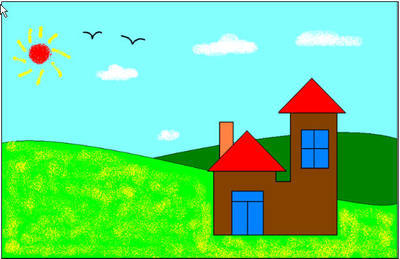
1、了解什么是 QQ。
2、掌握申请注册 QQ 号码、登陆 QQ 和设置自己的 QQ 密保
教学重点、难点
QQ 软件的帐号申请常见的两个方式申请信息的 填写、登录 QQ 的几个方式和设臵密保。
教学方法
讲授法、谈话法、探究法 教具 多媒体课件和教室
教学过程:
一、导入:
师:同学们,今天玲玲在上电脑课的时候遇到了些麻烦,她用 E-mail 和在同学们讨论最近学习方面的一些问题,但是每次都得输入收件人、主题什么的,好麻烦,是不是还有更方便的网上讨论方法 啊??同学们有什么方法呢?来帮帮玲玲?
同学们:……(回答) 师:是的,大家都说得很对, (使用 QQ 就可以在网上即时的交流了,你说一句,我说一句,速度可快了,可好用啦。) 刚才大家有提到 QQ,那各们同学们,上节课课后布臵大家回家, 在爸妈的帮助下申请一个QQ 帐号,大家有去申请的请举手 (学生答) :……。 师:很好,把手放下,大部份的同学有去申请自己的 QQ 帐号, 今天来教大家申请QQ 帐号操作。
二、申请 QQ 帐号
我们先用直接在浏览器地址栏中直接输入 http://zc.qq.com/, 进行申请新帐号即可师:打开浏览器,我们在地址栏上输入 http://zc.qq.com/,就 可以看到以下这个网页,我们单击立即申请就可以看到申请免费QQ 帐号的填写信息的页面了,各位同学,看到这个页面,是不是和上次 课申请邮箱的差不多呢? 同学们回答:……师:现在就来看老师如何填写信息的,注意看和听,老师讲完之 后要让位同学也来填写的。 一一录入中提示:眤称:是自定义的,你想要命名成什么都可以,体现得到 自己的个性。 生日:得填写自己真实的生日,方便以后如果 QQ 密码被盗或者遗忘了,可以去申请找回 QQ 号。 性别:也为自己的真实性别。 密码 :简单密码的危害有哪些?密码设臵过于简单,或者使用有特别意义的数字(比如:生日、 纪念日等)作为密码,容易导致帐号被盗。原因在于:1、密码设臵过于简短和大众化,比如:类似 123456 或手机号码的密 码,容易被猜中而盗取您的帐号;用有特别意义的数字作为密码。比如:您的生日密码(19850120) ,银行卡密码,容易被他人剽窃、记 住、推测到;全数字、全字母密码,容易被盗号者使用软件暴力破解。所以,我强烈建议同学们使用位数大于 6 位、有字母和数字交替组成的复杂密码,可以增加猜中和破解难度,保障您的密码安全确认密码:再一次正确输入你输入的密码 所在地:首次申请得填 写真实的所在地,方便以后如果 QQ 密 码被盗或者遗忘了,可以去申请找回 QQ 号。 验证码:不区分大小写,注意切换输入法师:这一项得注意一点,打上勾则是同意开通 QQ 空间,则可以 申请到一个新的 QQ 帐号现在就申请好一个 QQ 帐号了,我们记下这个号码。过会让大家练习操作的时候请大家认真填写好填写信息这一项,让老师下去检查。
三、登陆 QQ
师:各位同学们,现在先来教大家如何登陆 QQ 登陆 QQ 常见的两种方法: 第一种即2011 软件 第二种即 双击 打开腾迅 QQ 软件出面了以下界面: 我们只要输入申请的帐号和密码就可以点击登陆,登陆自己 QQ 了在这里我们要记住记住密码和自动登录两个选项不是在自己私 人的电脑上最好不要选上,以免自己的帐号信息被盗取了
师:状态这里,点一下有一个下拉列表,可以选择你上线的一个 方式,可以是隐身,在线,或者离开等等。
师:好了,现在我来登陆刚刚申请的 QQ 帐号看,我们登陆成功了。
四、设置密保
师:我们刚申请好一个 QQ 帐号,我们需要给帐号的密码加一层 保护,现在来教教大家如何设置密码保护 (密保是保护用户 QQ帐号的工具,目前密保包括:密保手机、手机令牌、QQ 令牌、密保卡、密保问题。您需要绑定至少一种密保 (密保手机、手机令牌、QQ令牌、密保卡) ,才可以设臵需要的帐号 保护服务(保护 Q 币 Q 点消费、游戏装备等) ,从而加强您 QQ 帐号的 安全。)我们点击主菜单——安全中心——密码保护——打开的网页 我们点击立即设置网页就会转到 在桌面上有腾迅 2011 软件的快捷方式 直接开始——程序——腾迅软件——QQ2011——腾迅我们单击密保问题下的立即设置我们认真填写密保问题这对于你以后通过回答问题快速找回 QQ密码是很关键的。 师:点击下一步按钮,网页转至 师:填 写刚刚的信息 师:再点击下一步按钮,转到,并输入密保的手机号码, (可以输入爸爸妈妈的手机号码) 师:点击下一步即可设置密保成功。
五、课内作业
师:这时我们的密保就设臵成功了,各位同学,现在老师布臵作 业让大家也来自己来申请一个 QQ 帐号, (用 WORD展示作业)
1、直接在浏览器地址栏中直接输入 http://zc.qq.com/,进行申请新帐号,注意大家在填写信息时,不要按下,个按钮,填好要让 老师检查一下你填写的界面是否正确。填写课本 P45 的试一试第一小题,记录注册过程中所填的重要信息。
2、自己登陆自己的在家申请的 QQ。填写 P45 的试一试每二小题,收集三个同学的号码,填写完整. 3、给自己的 QQ 设置密保,设置好了保留网页让老师检查
六、小结
同学们,QQ 已经成了我们课余通讯聊络的好工具,通过今天的 学习我们已经对 QQ 有一定的了解,教各位同学学会申请 QQ 帐号、登陆 QQ 和设设置自己的 QQ 密保,这节课我们先上到这里,下节课再为 对 QQ 的功能进行讲解。相信你一定会发现 QQ更多的奥秘!
教学反思:
本节课准备充分,通过多媒体课件和网络支持,生动 的展示注册 QQ 帐号的过程,让学生充分了解注册和登录 QQ过程应注意的问题,与学生有较好的互动。因对一节课的时间掌控能力不足,和自己紧张的原因,小动作很多。最后没能让学生有更多的时间练习和闹了很多小笑话,以后要多注意这方面的问题。希望以后能教得更好,让学生学得更多。
六年级信息技术教学计划
一、教材分析
1、让学生掌握网站制作的初步知识及综合应用。
2、让学生进一步了解计算机的广泛用途,并从小树立学科学、爱科学、用科学的方法处理信息的意识。
3、从小培养良好的用机习惯,掌握正确的操作方法。
4、培养学生处理信息的能力,提高学生的逻辑思维能力和创新思维及创新能力,进行创新实践。
二、学生分析
学生的年龄特点和认知特点来看,学生以直接兴趣为主,对具体事实和经验的知识较有兴趣,对这样的有实物的观察内容比较感兴趣。对他们来说只有有了明确的观察目的任务和实现这些任务的具体方法时,他们的观察才能持久和有效。
三、教学目标
1、学生能比较全面的了解、掌握信息技术的基础知识,并能针运用所学的知识处理日常生活中的一些事务,能够综合应用与设计,做到学以致用。
2、通过多媒体信息的获取、处理、应用三方面的实例介绍,旨在让学生经历这一过程,从而感受计算机处理多媒体的魅力,学会一些常见的应用方法。
3、让学生运用采集信息、处理信息、分析信息等知识来研究身边存在的现实问题,在解决问题的过程中,巩固学过的信息技术知识,形成初步的用信息技术解决问题的能力,培养学生创新意识。
四、教学方法及形式
在信息技术教学中,跳出学科本位,从教育的高处来看信息技术的教学,
教学变为充满活力和创意的学习活动因此,我觉得可以应用以下教学方法:
1、演示法:演示法指的是教师通过“实物”、“图片”、“视频”等特殊媒体把知识信息传递给学生的教学方法。在班级组织形式下的教学,对于基本操作的教学显然不能用“一对一”、“手把手”的教学方法实施教学,只能采用广播方式,把操作步骤、过程展示给学生,学生依此为模仿的对象,进行初步操作的模仿,从而达到基本操作的入门。
2、“任务驱动”教学法:“任务驱动”是一种建立在建构主义教学理论基础上,以学生为主体,实施探究式教学模式的一种教学法。从学习者的角度说,“任务驱动”是一种学习方法,适用于学习操作类的知识和技能,从教师的角度说,是一种建立在建构主义教学理论基础上的教学方法,符合探究式教学模式,适用于培养学生的自学能力和相对独立地分析问题、解决问题的能力。一般来说,一个完整的任务驱动教学由以下几个过程构成:任务设计、任务布置、学生自主探求任务的完成、任务完成评估。
3、活动教学法:即是在活动教学法的基础上,从培养学生信息素养的整体来设计主题,以主题为线,以活动为形式,贴近学生生活,把学生日常接触的生活场境、平常喜欢进行的活动同信息技术的应用作一个交融点,以学生为本,关注人文,从信息技术与课程整合的角度在课堂上培养信息素养。
五、教学进度
周 次 | 教学内容 | 课 时 |
第一周 | 第1课 电脑的本领与家史 | 1课时 |
第二周 | 第2课 常用软件的安装与删除 | 1课时 |
第三周 | 第3课 走进多媒体世界 | 1课时 |
第四周 | 第4课 让电脑帮你学习 | 1课时 |
第五周 | 第5课 查看其他电脑上的信息 | 1课时 |
第六周 | 第6课 网上冲浪 | 1课时 |
第七周 | 第7课 使浏览更方便 | 1课时 |
第八周 | 第8课 网上游西湖 | 1课时 |
第九周 | 第9课 再游西湖 | 1课时 |
第十周 | 第10课 写西湖游记 | 1课时 |
第十一周 | 第11课 电子邮件连通你我他 | 1课时 |
第二十二周 | 第12课 冲浪小能手 | 1课时 |
第二十三周 | 第13课 网上交谈 | 1课时 |
第二十四周 | 第14课 在网上安个家 | 1课时 |
第二十五周 | 第15课 宇宙探秘 | 1课时 |
第二十六周 | 综合训练 | 1课时 |
第二十七周 | 板报制作 | 1课时 |
第二十七周 | 期末测试 | 1课时 |
第1课 电脑的本领与家史
教学目标:
1、了解人类获取信息的途径及信息技术在当今社会的作用。
2、了解电脑在信息时代的作用。
3、了解电脑的发展史。
教学重点:
电脑在信息时代的作用
教学时间:
1课时。
教学建议:
信息(information):教师可以举例来说明:如欧洲足球锦标赛的现场直播、我们学习用的书、冬天大雪纷飞的情景……这些用文字、语言、声音、图像等表示的内容统称为信息。
信息获取的途径可由学生来讲述,让他们自由发挥。电脑的应用广泛教师难以一一讲全,因此可以在课前让学生去查找有关资料,在课堂中分小组汇报。教师主要向学生介绍因特网作用,教师也可以向学生简单演示一下因特网的神奇魅力。
电脑的发展史:从1946诞生的第一台电子计算机(ENIAC)后,我们可以把计算机的发展四个阶段:1、1946至50年代后期,电子管时期。2、50年代中期至60年代后期,晶体管时期。3、60年代中期至70年代前期中小规模的集成电路。4、70年代到今超大规模的集成电路。
对于学有余力的学生教材还安排了计算机的组成的阅读材料。
第2课 常用软件的安装与删除
教学目标:
1、学会常用软件的安装。
2、学会把软件从计算机的硬盘上删除。
教学重点:
软件的安装与删除
教学难点:
教学准备:
准备一些常用软件的安装程序。如:超级解霸、屏幕保护程序
教学时间:
1课时。
教学建议:
软件的安装:应该让学生明白要安装软件应先找到这个软件的安装程序,安装程序的命令一般是setup或Install。安装软件时,只需双击Setup或Install即可。在此课中,教师对学生的要求不宜过高,只要学生能够按照向导安装就够了。
安装好软件让学生在开始程序上找一找,并用一用安装好的软件让学生尝试到成功的喜悦。软件的删除:教师可以选择课文中两种方法的其中一种进行详细的解说,另一种可以介绍的简单一些。在删除软件时,教师应强调,不能乱删计算机中软件,以免造成系统瘫痪。
第3课 走进多媒体世界
教学目标:
1、初步了解多媒体的含义,认识多媒体电脑。
2、认识文本、图像、声音和影像等多媒体文件。
3、学会媒体播放机的使用方法。
课时安排:
1课时
课前准备:
多媒体文件:图像和影像(配套光盘中的“图片”、“电影”文件夹)
教学重点:
学会使用媒体播放机
教学难点:
理解多媒体的含义,认识多媒体文件
教学建议:
1、多媒体是一个比较抽象又时时刻刻伴随在人们左右的概念,要让学生去理解多媒体这一概念是有难度的,教师可以通过多举一些生活中的例子让学生感受到多媒体信息就在我们身边,漂亮的广告画,悦耳的音乐,精彩纷骋的电视节目,情节感人的动画片,梦幻般的游戏世界……从而让学生感受到多媒体并不是多么神秘,多么难以理解的东本,它就在我们身边,以激发进一步学生的兴趣。
2、多媒体电脑主要可以通过以图片的形式呈现给学生,教师也可以把机房里现有的机器作为实例呈现给学生看,有条件的学校,教师可以把各部分配件拆下来供学生观看,学习。
3、介绍多媒体文件时,可以结合图标进行,以便于学生掌握。每种多媒体文件介绍以后要让学生去找一找自己电脑上的这类多媒体文件,并去打开它们,看看里面有些什么信息。
4、媒体播放机在外形上和家用VCD很相似,因此学生在按钮的使用上不会有太大的困难。这里的重点是想欣赏什么媒体文件,就要选择相应的文件类型,这里教师可以结合前面的讲的多媒体文件,逐步引导学生这样去做,先选择想要欣赏的文件类型,再选择想要欣赏的文件。
第4课 让电脑帮你学习
教学目标:
1、了解电脑在学习中的用处。
2、学会使用多媒体教学软件。
课时安排:
1课时。
课前准备:
各种各样的多媒体教学软件
教学重点:
了解电脑在学习中的用处
教学建议:
1、这节课的主要任务是让学生了解电脑在学习中的巨大作用,教师可以通过各种各样多媒体教学软件的演示,来达到这个目的,同时进一步激发学生学习电脑以及用电脑进行学习的兴趣。因此,教师要尽可能多的准备好内容丰富,形式多样,种类不同的多媒体教学软件。
2、电脑在学习或教学中的应用一般称作计算机辅助教学,即CAI。计算机辅助教学有以下一些特点:
(1)便于突破学习中的难点:通过计算机的演示,抽象事物可以形象化,宏观事物可以微观化,微观事物可以宏观化,使传统学习过程中难以理解的东西变得比较容易理解。
(2)突出个别化,实现因材施教:随着计算机技术的不断发展,电脑的智能化程度越来越高,软件的交互性也越来越强,这样学生可以根据自己的实际情况,自主的选择学习内容、学习进度、学习难度,从而实现内容、进度和难度上的个别化,达到因材施教的目的,同时学生在相同的时间内也可以从中获得更多的信息。
(3)激发学生的学习主动性:由于计算机辅助教学可以实现个别教学,每个学生在电脑中可以找到适合自己学习内容,能够得到足够多的来自电脑的肯定,能够经常尝到成功的喜悦,加上现在的多媒体教学软件在制作上色彩明亮、画面精制、情节生动、创意独特、交互性强又富有动感,非常符合学生的年龄特点,因此可以大激发学生的学习主动性。
教师可以通过演示和介绍,让学生全面了解计算机辅助教学。
3、有条件的学校可以为学生准备一些多媒体教学软件,让学生亲身体会一下计算机辅助教学的巨大作用。
第5课 查看其他电脑上的信息
教学目标:
1、初步了解网络和网络的作用。
2、能使用网上邻居查找其他电脑上的信息,并获取信息。
课时安排:
1课时
课前准备:调试好WindowsNT或Windows对等网,为每台计算机设置好共享。
教学重点:
查找并获取其他电脑上的信息
教学难点:
了解网络和网络的作用
教学建议:
1、凡将地理位置上分散且具有独立功能的多个计算机及附属设备,通过通信设备和线路按不同的结构连接起来,配以功能完善的网络软件,能进行信息交换及资源共享的系统,称为计算机网络。这个概念是比较抽象的,比较难以理解,对学生要求不宜过高,学生只要知道把许多电脑连在一起,能进行信息交换和资源共享,就形成了网络。
2、教师可以向学生介绍一下网络的类型和特点:
网络在应用上主要有两种类型:一种为局域网络(Local Area Network,简称LAN),另一种为广域网络(WideArea Network,简称WAN)
网络具有以下特点:
(1)设备共享
网络中的外部设备可以共享,比如
 爱华网
爱华网